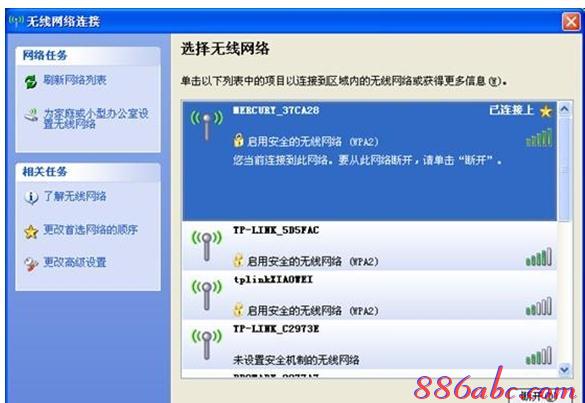水星Mini无线路由器Bridge模式怎么设置
水星Mini无线路由器配置简单,不过对于没有网络基础的用户来说,完成路由器的安装和Bridge模式的设置,仍然有一定的困难,本文www.886abc.com主要介绍水星Mini无线路由器Bridge模式的设置方法!
水星Mini无线路由器Bridge模式的设置方法
1、在浏览器中输入“192.168.1.253”,输入登陆用户名及密码均为admin,打开管理界面。
2、点击左侧的“设置向导”——>“下一步”。
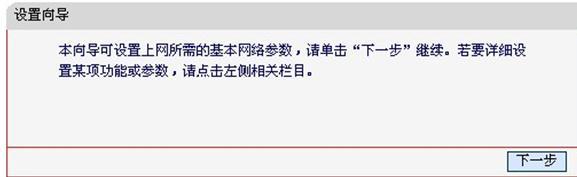
3、选择“Bridge”——>“下一步”

4、“信道”选择1(和前端路由器/主AP的信道相同)——>点击“扫描”
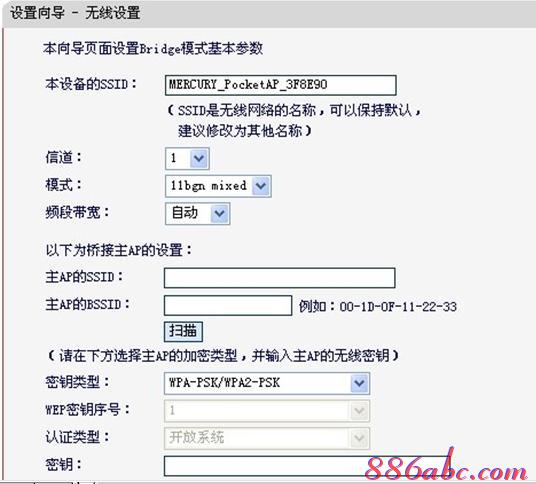
5、找到与前端路由器(主AP)相同的SSID和MAC地址点击“连接”
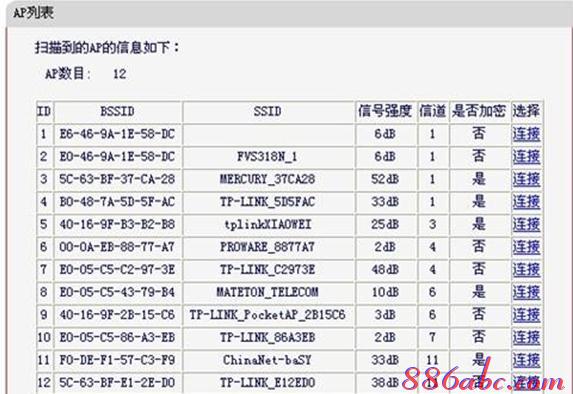
6、设置与主AP相同的加密方式和加密密钥,如下图所示:
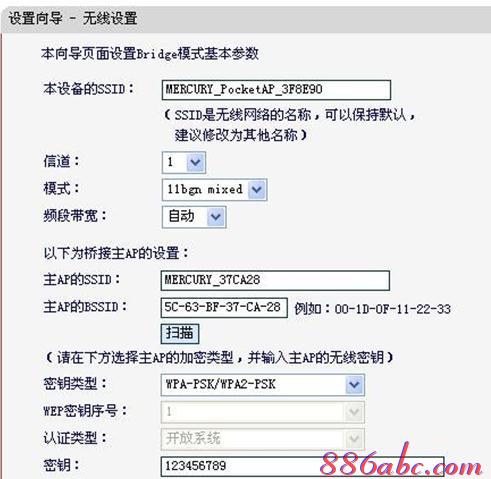
7、选择“开启无线安全”——>在“PSK密码”后面设置一个水星迷你路由器的无线网络的密码——>“下一步”。
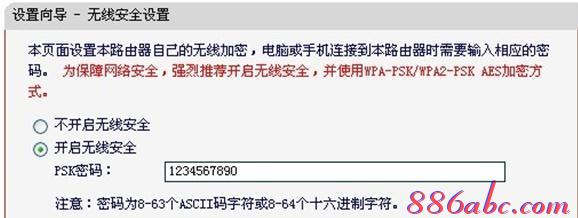
8、点击“重启”。
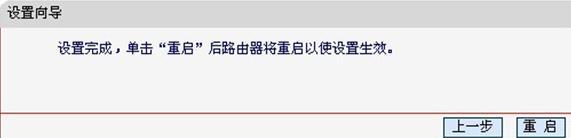
注意:重启完成,迷你路由器的无线网络已经设置了无线安全,电脑的无线网络连接会自动断开,需要重新连接无线网络(本例中SSID为 MERCURY_37CA28),连接过程中需要输入水星迷你路由器的无线PSK密码(本例为1234567890),连接上之后,如下图所示